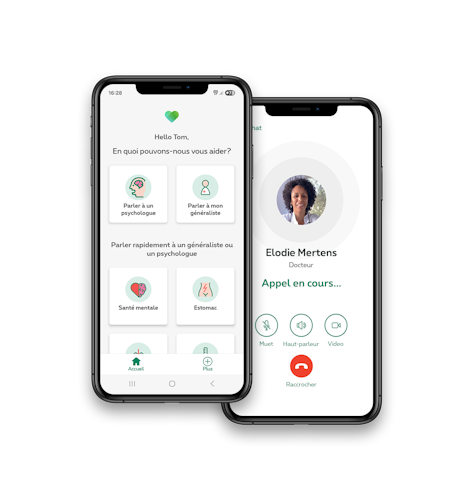Instructions CMS Doktr
Bienvenue dans le manuel Doktr CMS.
Tittre
Les titres ont différents niveaux. Ne choisissez pas le niveau en fonction de la taille ou du style, mais en fonction de la structure de votre article. Utilisez toujours un Heading 1 pour le niveau le plus élevé.
Les titres peuvent être créés avec la barre oblique / commande, ou avec Markdown (par exemple, # Heading1)
Heading 1
Heading 2
Heading 3
Heading 4
Heading 5
Heading 6
Styles
Le texte peut être formaté en sélectionnant un morceau de texte et en utilisant l'une des icônes. Le texte peut être en gras, italique, souligné, barré ou ombré. Une combinaison est bien sûr également possible. Les commandes habituelles, par exemple CTRL + B (ou CMD + B sur MacOS) sont également prises en charge.
Listes
- Listes numérotées
- a.k.a. liste numérotée
- Listes imbriquées possibles
- Un autre article
- Listes non numérotées
- a.k.a bulleted list
- Peut être imbriqué avec la touche "TAB"
blocs
Plusieurs blocs peuvent être ajoutés.
Quote
R. M.Ceci est un exemple de Quote. Ils prennent en charge le texte en gras et un auteur facultatif
Button link block
HTML code block
Enfin, il y a un bloc de code HTML. Du code HTML pur peut y être collé, idéal pour les iframes.
Doktr n’est pas une salle d’urgence
L'aide offerte par les prestataires de soins de santé concerne uniquement des questions d'ordre médical ou psychologique et ne nécessitant pas de soins d'urgence ou d'hospitalisation. Si vous devez être hospitalisé d'urgence, appelez le 112.